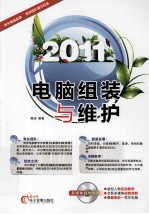
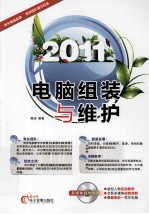
电脑组装与维护 2011PDF电子书下载
- 电子书积分:12 积分如何计算积分?
- 作 者:黄波编著
- 出 版 社:重庆:电脑报电子音像出版社
- 出版年份:2011
- ISBN:9787894765789
- 页数:314 页
第1章初识电脑 2
1.1电脑的发展历程 2
1.2电脑系统的组成 3
1.2.1硬件系统 3
1.2.2软件系统 3
1.3硬件组成部件 4
1.3.1主机 4
1.3.2显示器 6
1.3.3键盘、鼠标 7
1.3.4音箱、耳机 7
1.3.5其他外部设备 7
1.4电脑组装的基础知识 8
1.4.1认识电脑“DIY” 8
1.4.2组装电脑的步骤 8
1.4.3购买电脑的注意事项 9
1.5疑难与技巧 9
1.5.1该花多少钱购买电脑 9
1.5.2选择品牌机还是组装机 9
第2章选购CPU 12
2.1认识CPU 12
2.1.1 CPU在电脑中的作用 12
2.1.2 CPU的性能指标 12
2.1.3 CPU采用的新技术 13
2.2 CPU厂商及其产品介绍 15
2.2.1 Intel(英特尔) 15
2.2.2 AMD CPU 16
2.3 CPU的选购要点 17
2.3.1 CPU的选购原则 17
2.3.2区别散装与盒装CPU 17
2.3.3识别Intel盒装CPU 18
2.3.4识别AMD盒装CPU 19
2.3.5正确识别Intel CPU编号 20
2.3.6正确识别AMD CPU编号 20
2.4选购CPU散热器 21
2.4.1观察散热器的风扇 21
2.4.2查看散热器的散热片 21
2.4.3检查散热器的底部 22
2.4.4根据实际需求选择产品 22
2.5疑难与技巧 22
2.5.1主流Intel CPU采用哪种封装方式 22
2.5.2主流AMD CPU采用哪些封装方式 22
2.5.3如何查看CPU性能指标 23
第3章选购主板 25
3.1认识主板 25
3.1.1主板的功能 25
3.1.2主板的分类 25
3.2主板的组成 26
3.2.1 PCB基板 26
3.2.2 CPU插座 26
3.2.3电源插座 27
3.2.4扩展插槽 27
3.2.5数据线接口 28
3.2.61/0(输入/输出)接口 29
3.2.7主板芯片组 30
3.2.8其他功能芯片 30
3.3主板的选购要点 31
3.3.1选择合适的芯片组 31
3.3.2选择著名品牌产品 34
3.3.3查看产品用料和做工 36
3.3.4考虑产品的扩展能力 38
3.4选购整合主板 38
3.5疑难与技巧 39
3.5.1快速识别主板的品质 39
3.5.2如何识别Intel原装主板 39
第4章选购内存 41
4.1认识内存 41
4.1.1内存的组成 41
4.1.2内存的分类 41
4.1.3内存的封装方式 42
4.2内存的性能指标 43
4.2.1内存容量 44
4.2.2总线频率 44
4.2.3 tCK时钟周期 44
4.2.4 CAS延迟 44
4.2.5数据宽度和带宽 44
4.2.6 工作电压 44
4.2.7内存线数 45
4.3内存的选购要点 45
4.3.1选择合适的内存类型 45
4.3.2检查产品用料和做工 45
4.3.3选择品牌产品 46
4.3.4辨别金士顿(Kingston)内存 46
4.3.5辨别海力士(Hynix)内存 47
4.4疑难与技巧 48
4.4.1内存可能导致哪些故障 48
4.4.2如何测试内存的可靠性 48
第5章选购外部存储器 51
5.1选购硬盘 51
5.1.1了解硬盘的组成 51
5.1.2认识硬盘的接口 51
5.1.3硬盘的主要性能指标 52
5.1.4了解主流硬盘品牌 53
5.1.5了解硬盘品牌的代理商 54
5.1.6正确识别硬盘的编号 55
5.1.7硬盘的选购要点 57
5.2选购光驱 58
5.2.1光驱的分类 58
5.2.2光驱的主要技术 59
5.2.3光驱的主要性能指标 60
5.2.4 DVD-ROM光驱的选购要点 60
5.2.5 DVD刻录光驱的选购要点 61
5.2.6蓝光光驱的选购要点 61
5.3选购移动存储器 62
5.3.1移动存储器的分类 62
5.3.2移动存储器的选购技巧 63
5.4疑难与技巧 64
5.4.1为何硬盘噪音特别大 64
5.4.2如何选购刻录光盘 64
第6章选购显示设备 66
6.1认识显卡 66
6.1.1显卡的组成 66
6.1.2显卡的数据输出接口 68
6.1.3显卡的散热方式 69
6.1.4显卡的主要性能指标 70
6.1.5显卡的主流技术 71
6.2显卡的选购要点 73
6.2.1选择适合的显卡 73
6.2.2选择合适的显示芯片 74
6.2.3选择知名品牌的产品 76
6.2.4注重产品的用料和做工 76
6.3选购显示器 78
6.3.1显示器的分类 78
6.3.2显示器的主要性能指标 78
6.3.3CRT显示器的选购要点 80
6.3.4液晶显示器的选购要点 80
6.4疑难与技巧 81
6.4.1如何检测显卡的性能 81
6.4.2如何测试液晶显示器 82
第7章选购音频设备 85
7.1声卡 85
7.1.1声卡的组成 85
7.1.2声卡的分类 85
7.1.3声卡的性能指标 86
7.1.4声卡的选购要点 88
7.2音箱 88
7.2.1音箱的分类 88
7.2.2音箱的性能指标 89
7.2.3音箱的选购要点 90
7.3疑难与技巧 91
7.3.1主流声卡的数字输出接口有哪些 91
7.3.2认识主流音频规范 91
7.3.3使用声卡时的注意事项 91
第8章选购其他设备 94
8.1机箱 94
8.1.1机箱的分类 94
8.1.2机箱的选购要点 94
8.2电源 95
8.2.1电源的分类 95
8.2.2电源的选购要点 96
8.2键盘与鼠标 97
8.2.1键盘的分类 97
8.2.2键盘的接口 98
8.2.3键盘的选购要点 98
8.2.4鼠标的分类 99
8.2.5鼠标的选购要点 99
8.3数码摄像头 100
8.3.1数码摄像头的分类 100
8.3.2数码摄像头的选购要点 100
8.4打印机 101
8.4.1打印机的分类 101
8.4.2打印机的选购要点 102
8.5疑难与技巧 103
8.5.1如何选择合适的鼠标 103
8.5.2如何验证产品的3C证书真伪 103
第9章电脑组装流程 107
9.1组装前的准备工作 107
9.1.1准备装机工具 107
9.1.2准备辅助物品 108
9.1.3了解组装流程 109
9.2安装主机硬件 109
9.2.1取下机箱侧面板 109
9.2.2安装电源 110
9.2.3安装CPU及散热器 111
9.2.4安装内存 114
9.2.5安装主板 115
9.2.6安装显卡和声卡 116
9.2.7安装光驱 117
9.2.8安装硬盘 118
9.2.9连接机箱内部连线 120
9.2.10整理内部连线 122
9.3连接外部设备 123
9.3.1连接液晶显示器 123
9.3.2连接键盘与鼠标 124
9.3.3连接电脑音箱 124
9.4开机测试 125
9.5疑难与技巧 126
9.5.1装机注意事项 126
9.5.2跳线接错会烧主板吗 127
第10章BIOS设置与硬盘分区管理 129
10.1 BIOS基础知识 129
10.1.1什么是BIOS 129
10.1.2如何进入BIOS设置界面 129
10.1.3 BIOS设置的基本操作 130
10.1.4载入BIOS设置 130
10.1.5退出BIOS设置 131
10.2设置BIOS参数 132
10.2.1设置系统日期和时间 132
10.2.2设置存储设备参数 133
10.2.3设置系统引导顺序 135
10.2.4系统健康状态检测 136
10.2.5设置BIOS密码 136
10.2.6清除BIOS密码 137
10.3硬盘分区管理 139
10.3.1认识硬盘分区 139
10.3.2合理规划分区 140
10.3.3新建硬盘分区 141
10.3.4调整分区大小 144
10.3.5转换分区格式 146
10.3.6合并相邻分区 147
10.3.7删除多余分区 147
10.4疑难与技巧 148
10.4.1什么时候需要进行BIOS设置 148
10.4.2为何开机时没有提示输入密码 149
10.4.3升级BIOS时应注意哪些问题 149
第11章安装操作系统 151
11.1安装前的准备工作 151
11.1.1 Windows 7有哪些版本 151
11.1.2 Windows 7的安装要求 151
11.1.3 Windows 7的安装方式 151
11.2全新安装Windows 7 152
11.2.1全新安装的基本流程 152
11.2.2全新安装过程详解 152
11.2.3首次启动和初始设置 154
11.2.4激活Windows 7 155
11.3升级安装Windows 7 157
11.3.1升级安装前的准备工作 157
11.3.2升级前调整系统分区大小 157
11.3.3升级安装的主要过程 159
11.4疑难与技巧 161
11.4.1安装Windows 7 时如何分区 161
11.4.2安装快完成时黑屏死机如何解决 162
第12章安装与管理驱动程序 164
12.1了解驱动程序 164
12.1.1了解驱动程序的版本 164
12.1.2获取硬件驱动程序 164
12.1.3查看工作不正常的设备 167
12.1.4驱动程序的安装顺序 168
12.2安装硬件驱动程序 168
12.2.1安装主板驱动程序 168
12.2.2安装显卡驱动程序 169
12.2.3安装声卡驱动程序 171
12.2.4安装网卡驱动程序 172
12.2.5安装外部设备驱动程序 173
12.3驱动及硬件管理 175
12.3.1手动更新驱动程序 175
12.3.2恢复驱动程序 177
12.3.3卸载驱动程序 177
12.3.4禁用/启用硬件设备 178
12.3.5卸载可移动存储设备 178
12.4疑难与技巧 179
12.4.1哪些设备需要单独安装驱动程序 179
12.4.2安装驱动程序有哪些注意事项 180
12.4.3安装驱动时提示没有Windows数字签名 180
第13章连接网络并更新系统 182
13.1常见的上网方式 182
13.2 ADSL拨号上网 182
13.2.1上网前的准备工作 182
13.2.2建立ADSL拨号连接 183
13.2.3拨号上网 184
13.2.4断开网络连接 185
13.3局域网共享上网 185
13.3.1组网设备连接 186
13.3.2配置宽带路由器 186
13.3.3设置电脑的IP地址 188
13.3.4修改电脑的网络标识 189
13.3.5更改电脑的网络位置 190
13.4无线上网 191
13.4.1认识无线组网设备 191
13.4.2如何获得无线接入点 191
13.4.3设置电脑的无线网卡 192
13.4.4将电脑连接到无线网络 192
13.4.5防止他人“蹭”网 193
13.5更新操作系统 195
13.5.1什么是系统更新 195
13.5.2自动更新操作系统 196
13.5.3通过“Windows Update”手动更新系统 196
13.5.4通过工具软件更新操作系统 197
13.5.5查看已安装的系统更新 198
13.6疑难与技巧 199
13.6.1为宽带连接创建桌面快捷方式 199
13.6.2如何解决IP地址冲突 199
13.6.3无法找到局域网中的其他电脑 200
13.6.4为何他人访问我的电脑需要密码 200
第14章安装与卸载工具软件 202
14.1认识工具软件 202
14.1.1应该安装哪些应用软件 202
14.1.2查看已安装的软件 202
14.1.3工具软件的获取途径 202
14.1.4从网上下载工具软件 204
14.2安装工具软件 206
14.2.1常规软件的安装方法 206
14.2.2安装WinRAR 207
14.2.3安装办公软件 208
14.2.4安装拼音输入法 210
14.2.5添加Windows组件 211
14.2.6绿色软件的安装方法 212
14.3卸载工具软件 212
14.3.1通过“开始”菜单卸载 212
14.3.2通过“控制面板”卸载 213
14.3.3通过工具软件卸载 214
14.3.4软件没有卸载程序该如何卸载 215
14.4疑难与技巧 216
14.4.1工具软件有哪些版本 216
14.4.2软件安装的注意事项 216
14.4.3如何安装字体 217
第15章操作系统设置与优化 219
15.1常用系统设置 219
15.1.1更改屏幕分辨率 219
15.1.2调整显示器的刷新频率 219
15.1.3修正系统口期和时间 220
15.1.4自定义桌面背景 221
15.1.5更改系统主题 222
15.1.6设置屏幕保护程序 223
15.2操作系统的优化 223
15.2.1减少Windows启动加载项 223
15.2.2关闭多余的视觉效果 224
15.2.3优化CPU的性能 225
15.2.4自定义虚拟内存 226
15.2.5禁用不必要的系统服务 227
15.2.6使用ReadyBoost内存加速系统 227
15.2.7提升硬盘的读写性能 228
15.3疑难与技巧 229
15.3.1如何在线更新系统时间 229
15.3.2让桌面背景自动更换 230
15.3.3如何阻止光盘自动播放 230
第16章系统安全与病毒查杀 233
16.1系统安全设置 233
16.1.1禁用存在安全隐患的账户 233
16.1.2为系统用户设置密码 233
16.1.3创建密码重置盘 234
16.1.4禁止远程修改注册表 235
16.1.5关闭系统的默认共享 236
16.1.6启用用户账户控制 238
16.2电脑病毒查杀 239
16.2.1电脑病毒有哪些危害 239
16.2.2如何预防电脑病毒 239
16.2.3如何判断电脑是否中毒 240
16.2.4使用杀毒软件查杀病毒 240
16.2.5让杀毒软件定时查杀病毒 241
16.3防范木马与黑客 242
16.3.1如何防范木马 243
16.3.2黑客的主要入侵方式 243
16.3.3使用金山卫士查杀木马 244
16.3.4配置Windows防火墙 244
16.4清理恶意软件 246
16.4.1认识恶意软件 246
16.4.2使用金山卫士清除恶意软件 247
16.4.3使用超级兔子清除恶意软件 247
16.4.4使用Spy Sweeper扫描间谍软件 248
16.4.5使用瑞星账号保险柜 250
16.5疑难与技巧 251
16.5.1如何关闭系统安全桌面 251
16.5.2如何查看可疑进程 252
16.5.3查杀病毒的注意事项 252
16.5.4病毒无法清除怎么办 253
第17章数据安全与灾难拯救 255
17.1保护重要数据 255
17.1.1隐藏重要文件或文件夹 255
17.1.2将文件设置为“只读” 256
17.1.3隐藏IE收藏夹 256
17.1.4隐藏指定磁盘分区 257
17.1.5加密/解密文件或文件夹 258
17.1.6让重要文件不被搜索 260
17.1.7为压缩文件进行加/解密 260
17.2 Office文档安全 261
17.2.1加密Word文档 262
17.2.2防1止突发事件导致Word文档丢失 263
17.2.3用密码保护Excel文档 263
17.2.4隐藏Excel文档的部分内容 264
17.2.5对Access数据库加密 265
17.3拯救灾难数据 266
17.3.1常用数据恢复软件简介 266
17.3.2恢复被误删除的数据 267
17.3.3恢复被格式化的数据 268
17.3.4修复损坏的压缩文档 270
17.3.5修复损坏的Office文档 270
17.4疑难与技巧 272
17.4.1查看隐藏文件或文件夹 272
17.4.2查看隐藏的磁盘分区 272
17.4.3让已删除的文件无法恢复 273
第18章资料备份与还原 275
18.1操作系统备份与还原 275
18.1.1选择备份系统的时机 275
18.1.2使用“系统还原”功能备份与还原系统 275
18.1.3用Ghost备份操作系统 277
18.1.4用Ghost还原操作系统 279
18.1.5备份与还原注册表 280
18.1.6备份与还原字体文件 282
18.2驱动程序备份与还原 283
18.2.1备份驱动程序 283
18.2.2还原驱动程序 284
18.3用户数据备份与还原 285
18.3.1转移“用户”文件夹 285
18.3.2备份与还原IE收藏夹 287
18.3.3备份与还原QQ表情 289
18.3.4备份与还原QQ聊天记录 290
18.3.5备份与还原Foxmail账户 292
18.4疑难与技巧 292
18.4.1如何查看哪些分区启用了“系统还原”功能 292
18.4.2减少还原点占用的磁盘空间 293
18.4.3让系统备份更加简单 294
第19章电脑维护与故障排除 297
19.1电脑日常维护 297
19.1.1保持良好的工作环境 297
19.1.2养成正确的使用习惯 297
19.1.3定期对电脑进行清洁 298
19.1.4定期清理垃圾文件 298
19.1.5定期整理磁盘碎片 299
19.1.6检查并修复磁盘错误 300
19.2故障排除基础 301
19.2.1电脑故障的种类 301
19.2.2电脑故障的产生原因 301
19.2.3电脑故障的处理原则 302
19.3常见软件故障排除 303
19.3.1软件故障的排除方法 303
19.3.2操作系统故障 303
19.3.3办公软件故障 306
19.3.4其他工具软件故障 308
19.4常见硬件故障排除 308
19.4.1硬件故障的排除方法 308
19.4.2CPU故障 310
19.4.3主板故障 310
19.4.4内存故障 311
19.4.5硬盘故障 312
19.4.6显卡故障 313
19.4.7显示器故障 313
19.4.8其他外部设备故障 314
- 《电》(英)布拉格(W.L.Bragg)著;杨孝述译述 1936
- 《电贝司》李杰,李国标,杨昌明编 2019
- 《观赏水族设施设计与维护》王伟主编 2019
- 《特大型集群化空分设备运行与维护》郭中山,姜永,李登桐 2019
- 《应用化学综合实验 新能源电极材料的制备检测 软包装锂离子电池的组装》王红强主编 2019
- 《电脑入门基础教程 Windows 10+Office 2016版 微课版》文杰书院 2020
- 《电贝司 八级》李杰,李国际,杨昌明编;张帆主编 2019
- 《海洋结构物设计、建造与维护》(埃)Mohamed A.El Reedy著 2016
- 《柴油机维护检修》张丙君编著 1965
- 《电贝斯培训教程》焦鹤,李成福编著;刘传风华监制 2017
- 《市政工程基础》杨岚编著 2009
- 《家畜百宝 猪、牛、羊、鸡的综合利用》山西省商业厅组织技术处编著 1959
- 《《道德经》200句》崇贤书院编著 2018
- 《高级英语阅读与听说教程》刘秀梅编著 2019
- 《计算机网络与通信基础》谢雨飞,田启川编著 2019
- 《看图自学吉他弹唱教程》陈飞编著 2019
- 《法语词汇认知联想记忆法》刘莲编著 2020
- 《培智学校义务教育实验教科书教师教学用书 生活适应 二年级 上》人民教育出版社,课程教材研究所,特殊教育课程教材研究中心编著 2019
- 《国家社科基金项目申报规范 技巧与案例 第3版 2020》文传浩,夏宇编著 2019
- 《流体力学》张扬军,彭杰,诸葛伟林编著 2019
- 《电子测量与仪器》人力资源和社会保障部教材办公室组织编写 2009
- 《少儿电子琴入门教程 双色图解版》灌木文化 2019
- 《重庆市绿色建筑评价技术指南》重庆大学,重庆市建筑节能协会绿色建筑专业委员会主编 2018
- 《通信电子电路原理及仿真设计》叶建芳 2019
- 《电子应用技术项目教程 第3版》王彰云 2019
- 《中国十大出版家》王震,贺越明著 1991
- 《近代民营出版机构的英语函授教育 以“商务、中华、开明”函授学校为个案 1915年-1946年版》丁伟 2017
- 《中国电子政务发展报告 2018-2019 数字中国战略下的政府管理创新》何毅亭主编 2019
- 《电子管风琴伴奏中外经典合唱曲集》主编;王永刚副主编;宋尧尧陈宏赵雪陈海涛 2019
- 《山城龙迹 走进重庆恐龙世界》代辉 2019
